【強制シャットダウン】Windowsメニューが反応しない時の対処方法
パソコンを使っていると、バグやエラー、フリーズによりWindowsボタンが消えてしまったり、反応せず押せないことがあります。
(Windowsボタン=旧スタートボタン)
こういったバグや不具合はパソコンを再起動することで直るのですが、そとそもWindowsボタンが押せないとシャットダウンも再起動もできないですよね。
スターメニューが反応しない、表示されていないためクリックできずシャットダウンも再起動もできない場合の解決方法を解説します。
ショートカットキーでシャットダウンメニューを出す
Windows10ではなにもないデスクトップ画面をクリックしAlt + F4キーでシャットダウンメニューを出すことができます。
キーボードの左下辺りにあるAltを押しっぱなしにしながら、上の方にあるF4のキーを押しましょう。
Windows10ではと言いつつも、Windows7や8.1、VistaやXTでもできます。一番古い例では95でもできたような。
Alr + F4はもともと現在選択中のウィンドウを閉じるショートカットキーです。
デスクトップの何もない場所をクリック=デスクトップを選択した状態でAlt+F4を押すことで、Windowsそのものを閉じる処理になる=シャットダウンってわけです。
余談ですが、近いショートカットキーでCtrl+wがあります。
しかし、Ctrl + wはあくまでもタブを閉じるショートカットキーのためWindowsのシャットダウン・再起動はできません。
対しAlt + F4はウィンドウそのものを閉じるショートカットキー。
例えば、ネットを見るソフトであるChromeでCtrl + wを押すと見ていたタブ自体を閉じ、Alt + F4はChromeそのものを閉じる違いがあります。
Ctrl+Alt+Deleteキーでも
Ctrl+Alt+Deleteからもシャットダウンメニューを開ける。
シャットダウンメニューを出せるショートカットキーはAlt + F4以外にもあります。
それがCtrl + Alt + Deleteキー。
キーボード左下にあるCtrlキーとAltキーを押しながらDeleteキーを押します。
Deleteキーはノートパソコンであれば一番右上、デスクトップ用のキーボードならテンキーじゃない方の矢印キーの真上辺りにあることが一般的です。
Ctrl + Alt + Deleteを押すと画像のような暗い画面になります。
そして右下辺りにある電源マークがシャットダウンメニューになっているので、こちらからシャットダウンするなり再起動をしましょう。
昔のWindowsではCtrl + Alt + Deleteを押して画面が切り替わったあともう一度Ctrl + Alt + Deleteを押すと再起動だったのですが、この機能は現在のWindows10では廃止されています。
強制的に電源を消す方法
Windowsボタンどころか画面自体がかたまってしまい、ショートカットキーでもシャットダウンや再起動ができないこともあります。
マウスやキーボードの入力すら受け付けないような完全にフリーズした状態です。
そんなときはパソコン本体の電源ボタンを長押しで強制的に電源を消すことが可能です。
ただし、電源ボタン長押しによる強制的シャットダウンはパソコン本体に大きな負荷をかけます。
やむを得ない場合は除き、むやみにやらないようにしましょう。繰り返すうちに調子が悪くなって故障するリスクがあるので、自己責任で。
とはいえ、パソコンのスペック(性能)にもよりますが、Ctrl + Alt + Deleteも反応しないほどフリーズしている状況では十分そこら放置したくらいでは復旧することは考えにくいです。
強制終了も数回程度ならそこまで大きな問題になることはほぼありません。何時間もどうにか処理し終わるのを待つのは現実的ではないので、多少のダメージは覚悟の上で強制シャットダウンするのが現実的でしょう。
Windowsボタンが押せないときのシャットダウン方法まとめ
- デスクトップをクリック後、Alt+F4でシャットダウンメニューを出す。
- Ctrl+Alt+Deleteキーでシャットダウンメニューを出す。
- 電源ボタンを長押しして強制シャットダウン。
パソコンに限らずスマホやモデム、Wi-Fiルーターなど大抵の機器の調子が悪いときは一度シャットダウンして起動しなおせば直ることがほとんど。
今回のようにWindowsボタンが表示されないときでも、何らかの方法でパソコンをつけ直せば直ったりします。
ただし、Windows8.1やWindows10の「 通常シャットダウン 」では電源は完全に切られないため、再起動をしても不具合やバグがきちんと直らないこともあります。
そういった場合は「 完全シャットダウン 」、もしくは「 再起動 」を行うことをオススメします。
不具合がなおらず、完全シャットダウンを試したい方はは下記のリンクよりどうぞ。なぜ通常シャットダウンと完全シャットダウンが別れているかも解説していますので、ぜひ。





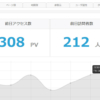

-100x100.jpg)







ディスカッション
コメント一覧
まだ、コメントがありません
スパム対策のため日本語が含まれない投稿は無視されます。ご注意ください。